Hur man fixar felet "Lösenordskoden för iPhone-upplåsning har löpt ut"
"Min iPhone 13 Pro Max fick just ett konstigt popup-meddelande som sa att Lösenordet har gått ut på din iPhone ”Lösenordet för upplåsning har gått ut med knappen Ändra lösenkod, varför hände detta?” Det här meddelandet indikerar ett felmeddelande om att ditt iPhone-lösenord för upplåsning har gått ut när du använder din enhet. Om du ser det här meddelandet får du inte panik, eftersom du kan hitta praktiska lösningar i vår artikel. Här kan du lära dig nästan alla verifierade sätt att bli av med problemet.
SIDINNEHÅLL:
Del 1: Varför iPhone säger att lösenordet har gått ut
Går iPhone-lösenkoder ut? Ja, de går ut. Om din iPhone fick du av organisationen du arbetar med eller om du var inloggad på ditt skol- eller universitetskonto kan profilen ha en tidsgräns. Efter perioden kommer din enhet att informera dig om att ditt iPhone-upplåsningslösenord har gått ut.
Dessutom kan felet uppstå på grund av föråldrad programvara, systemfel eller motstridiga inställningar. Meddelandet kan dyka upp plötsligt, men du har inte gjort något fel.
Del 2: Hur man fixar iPhone-lösenordet som har gått ut
Om ett lösenordsmeddelande för din iPhone fortsätter att dyka upp kan du inte komma åt din enhet eller använda någon funktion. Som tur är kan du bli av med varningsmeddelandet och få åtkomst till din enhet igen genom att följa lösningarna nedan.
Lösning 1: Tvinga omstart
Tvingad omstart är det enklaste sättet att felsöka iOS-enheter. Det kan åtgärda programvaruproblem, stänga bakgrundsappar och ta bort cacheminnen på din iPhone. Det kan också åtgärda felet om att iPhone-lösenordet har upphört.
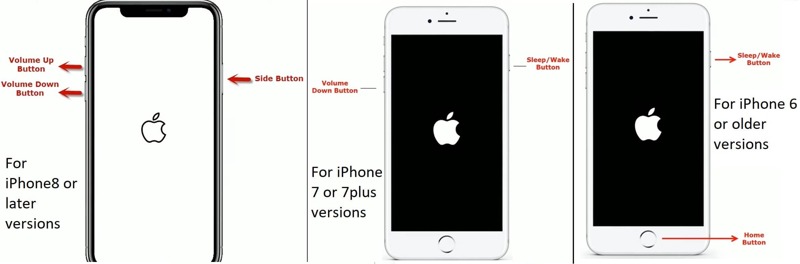
För iPhone 8 och senare, tryck på volym upp knappen och släpp den snabbt, tryck på volym Ner knappen och släpp den snabbt, och fortsätt trycka på Sida knappen tills du ser Apple-logotypen.
För iPhone 7/7 Plus håller du ned knappen volym Ner + Sida knappar samtidigt tills Apple-logotypen dyker upp.
För iPhone 6s och tidigare, håll nere Hem + Effekt knapparna samtidigt tills Apple-logotypen visas.
Lösning 2: Återställ iPhone-lösenordet
När meddelandet iPhone-lösenordet har gått ut dyker upp kommer det vanligtvis med Fortsätta knappen. Du kan trycka på knappen och följa instruktionerna på skärmen för att återställa ditt lösenord för upplåsning. Du kan återställa ditt lösenord med hjälp av stegen nedan om det är ogiltigt.
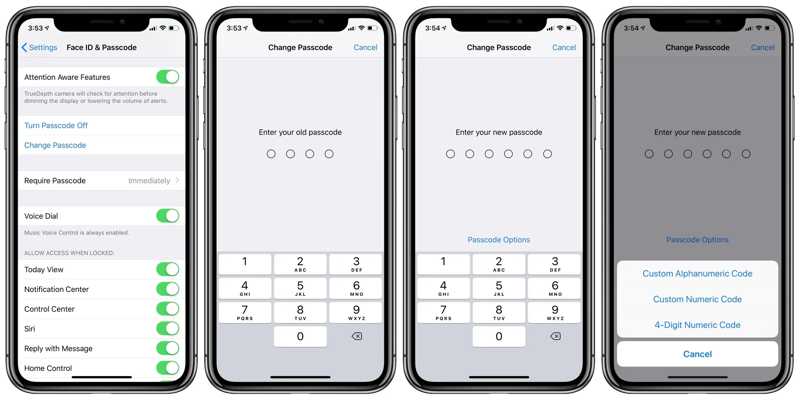
Steg 1. Öppna Inställningar app.
Steg 2. Tryck på Ansikts-ID och lösenord fliken och ange ditt nuvarande lösenord när du uppmanas.
Steg 3. Välja Byt lösenordoch skriv in ditt gamla lösenord. Skriv sedan in ett nytt lösenord. Om du vill ändra lösenordstypen trycker du på Lösenordsalternativ, väljer rätt lösenord och anger det nya lösenordet.
Lösning 3: Uppdatera programvaran med iTunes
Apple släpper regelbundet uppdateringar för iOS för att lägga till nya funktioner och åtgärda buggar. Om du får ett meddelande om att din iPhone-lösenkod har gått ut är det dags att uppdatera programvaran på din enhet. Du kan uppdatera programvaran med iTunes eller Finder om varningen blockerar dig från att komma åt din enhet.
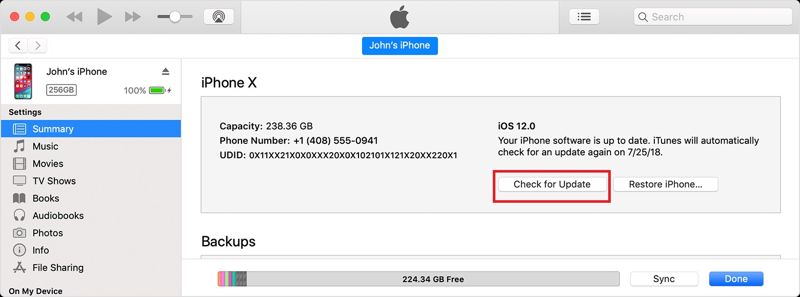
Steg 1. Öppna iTunes i Windows eller macOS Mojave och tidigare. För macOS Catalina eller senare, öppna Finder istället.
Steg 2. Anslut din iPhone till din dator med en kompatibel kabel.
Steg 3. När din iPhone har upptäckts klickar du på Telefon knappen i det övre vänstra hörnet och gå till Sammanfattning fliken. Tryck på ditt iPhone-namn i Finder.
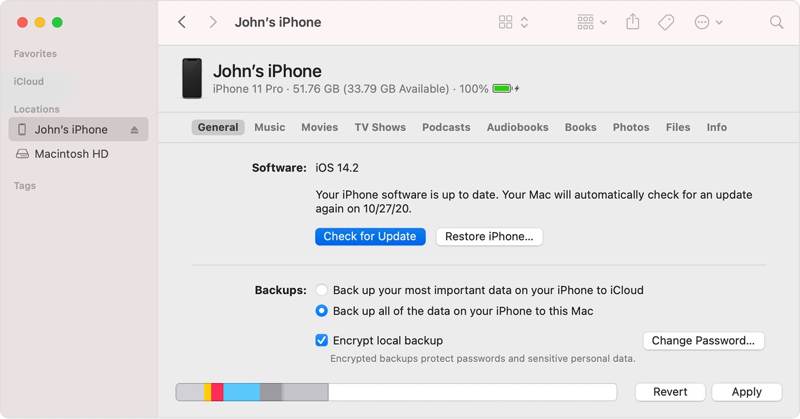
Steg 4. Klicka på Sök efter uppdatering knappen för att söka efter tillgängliga uppdateringar online. Följ sedan instruktionerna för att uppdatera programvaran.
Lösning 4: Återställ iPhone i återställningsläge
En annan lösning för att åtgärda felet om att iPhone-lösenkoden har gått ut är att fabriksåterställning Du kan återställa din iPhone i återställningsläge med hjälp av iTunes eller Finder. Tänk på att processen raderar all data och alla inställningar på din enhet.
Steg 1. Öppna iTunes eller Finder, beroende på vilket operativsystem du använder.
Steg 2. Stäng av din iPhone genom att trycka på Sida or Effekt knappen. Anslut sedan enheten till datorn med en USB-kabel.

Steg 3. Sätt in din iPhone återställningsläge med rätt knappkombination. Processen liknar tvångsomstart av iPhone. Skillnaden är att skärmen för återställningsläge visas och att knappen släpps. Sida or Effekt knapp. Du hittar knappkombinationen ovan.

Steg 4. En popup-dialogruta visas när iTunes eller Finder har identifierat din enhet. Klicka på återställa knappen och följ instruktionerna för att slutföra den.
Del 3: Fixa iPhone-lösenordet som har gått ut utan dataförlust
Faktum är att MDM är ett stort problem som orsakar att iPhone-lösenkoden har löpt ut. Vanliga användare kan dock inte ta bort MDM utan tillstånd. Lyckligtvis, Apeaksoft iOS Unlocker kan hjälpa dig att lösa problemet. Det låter dig ta bort MDM-profilen från din iPhone utan dataförlust.
Bästa sättet att fixa iPhone-lösenordet som har gått ut utan dataförlust
- Ta enkelt bort MDM-profiler på iOS-enheter.
- Avbryter inte dina data under processen.
- Inkludera bonusfunktioner, som borttagning av lösenord.
- Stöd de senaste versionerna av iOS.

Hur man tar bort MDM och fixar ett utgånget iPhone-lösenord
Steg 1. Anslut till din iPhone
Starta den bästa programvaran för borttagning av MDM efter att du har installerat den på din dator. Den är kompatibel med Windows 11/10/8/7/XP/Vista, och det finns en annan version för Mac. Anslut sedan din iPhone till din dator med en Lightning-kabel. Välj Ta bort MDM läget i hemgränssnittet.

Steg 2. Ta bort MDM
Programvaran bör identifiera din enhet automatiskt. Klicka sedan på Start knappen. Om Hitta min är inaktiverat tar programvaran bort MDM omedelbart. Om Hitta min är aktiverat följer du instruktionerna på skärmen för att stänga av det. Sedan gör programvaran resten av jobbet.
När MDM-borttagningen är klar klickar du på OK och stäng programvaran. Koppla bort din iPhone så kommer felet "iPhone Passcode Expired" inte att uppstå igen.
Slutsats
Den här artikeln diskuterade vad du kan göra när du ser iPhone-lösenordet har gått ut felet uppstår på din iPhone. Du kan följa våra standardlösningar för att bli av med varningsmeddelandet och återfå åtkomst till din enhet. Apeaksoft iOS Unlocker är den ultimata lösningen för att åtgärda detta fel och ta bort MDM-profiler. Om du har andra frågor om detta ämne, vänligen skriv ner dem nedanför det här inlägget.
Relaterade artiklar
Den här artikeln förklarar funktionen Emergency Bypass på iPhones och visar hur du slår på eller av den här funktionen korrekt.
Kan jag låsa upp iPhone utan lösenord eller Face ID? Vad ska du göra när du glömmer lösenordet för iPhone-låsskärmen? Lär dig 8 sätt att låsa upp en iPhone utan lösenord.
Har du någonsin varit förvirrad när det uppstod ett fel när du verifierade lösenordet för din iPhone? Kom och utforska 6 metoder för att fixa iPhone-lösenord som inte fungerar!
Stäng av lösenordet för att göra din iPhone enklare. Vi kommer att ge dig en detaljerad beskrivning av stängningsmetoden för alla modeller.

